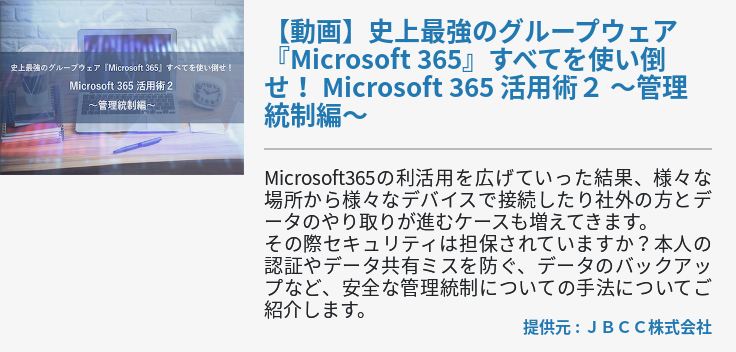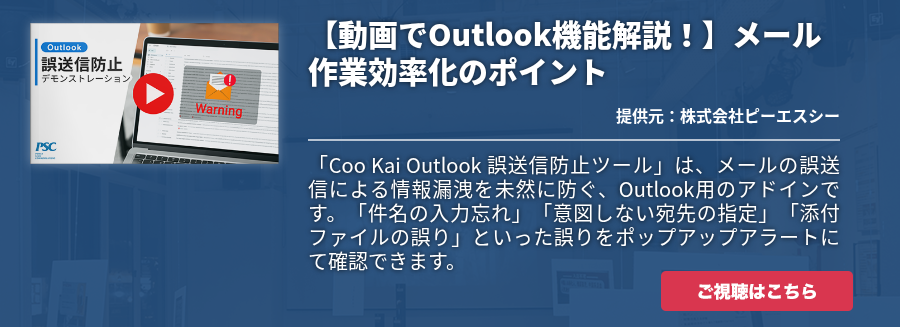スマートフォンやタブレットなどデジタルデバイスは増加していますが、ビジネスシーンにおいては、作業のしやすさや適用範囲の広さにおいてパソコンは欠かせないツールです。パソコンは使用目的によって必要なスペックや機能が変わります。本記事ではパソコンの選び方の基本である価格、用途に応じたスペック、使いやすさ、デバイスの特長の4つについて詳しく解説します。

パソコンの選び方
パソコンを使い慣れていない場合は、選び方がよく分からないまま選定・購入したパソコンが条件に合っておらず、無駄な出費をしてしまうケースが少なくありません。同じパソコンでも文書主体の業務で使うのか、画像や動画編集などをしたいのか、プログラミング用なのかといった用途によって必要なスペックや機能が異なります。そして、スペックや機能によって価格も変わります。
ビジネスシーンであれば、オフィスや営業先でも使用できるノートパソコンが便利です。資料調査目的のネットサーフィンや動画視聴程度で使うならデスクトップ型の低価格タイプもあります。パソコンは利用目的により一般向け、ビジネスモデル、クリエイターモデル、AV(オーディオヴィジュアル)パソコンなどが選べるため、まず使い道を確認しましょう。
パソコン選びでチェックしたい基本ポイント
パソコンの選び方でチェックしたい基本ポイントについて詳しく解説します。
価格
まずは予算内で収まるか、価格の相場は気になるところでしょう。初心者の場合、「安価なパソコンは耐久性がなく、性能が劣り、役に立たない」または「パソコンは高い方が性能は良いが使いこなせるか自信がない」と考えがちです。パソコンは確かにスペックによって価格の差が大きく、メーカーにもよりますが、5万円台から20万円を超えるものまでさまざまです。
さらに性能で金額が決まるだけではなく、ほかの要素でも金額差が出ます。例えば、同じCPUを採用しているモデルでもディスプレイのサイズやストレージの容量が異なると数万円の差があります。価格が重要なポイントであれば、本体価格だけでなく、CPUやメモリ、ディスプレイなどデバイスを確認し、価格をチェックするようにしてください。
用途に合ったスペックを確認しよう
パソコンを何に利用するのかが明確になったら、それに合ったスペックを確認します。具体的には以下に挙げるCPU、メモリ、ストレージ、ディスプレイです。
CPU
CPUはCentral Processing Unitのことで、中央処理装置を意味します。いわゆるパソコンの頭脳に当たり、制御や演算を行い、ハードウェアやソフトウェアからの指示を処理するなど、パソコン全体のデータ処理速度に影響を及ぼす重要な部分です。CPUの性能が高いとそれだけ複雑な処理にも対応できる目安になります。CPUを製造している大手メーカーはIntelとAMDの2社です。
Intelはビジネスシーンでの利用が多く、シェアも大きいですが、AMDはコストパフォーマンスが良いという特徴があります。ビジネス用途ではIntel製の「Core i」シリーズ、もしくはAMDの「Ryzen」シリーズが選ばれる傾向があります。処理速度に関係するのはシリーズのバージョン、コア数、クロック数などがポイントです。動画編集作業なども必要なら、スペックの高いものを選びましょう。
メモリ
メモリは主記憶装置とも呼ばれ、パソコンの作業領域を表し、作業机に例えられます。メモリの数字が大きいほど容量が大きく、全体の処理や動作が速くなります。メモリの数字は実装メモリ(RAM)の数値で確認してください。4GB、8GB、16GB、32GBなどがあり、複数のソフトを同時に立ち上げたり、画像や動画を編集したり、プログラミングをしたりするなら、大きめの数値を選びましょう。
目安はインターネット閲覧のみなら4GB、ビジネス用または高画質な動画視聴なら8GB、ゲーム使用なら16GB、動画編集なら32GB程度です。これらはあくまで目安であり、構成するほかのパーツの影響を受けますので、バランスを見ながら容量を選びましょう。
ストレージ
ストレージは二次記憶、補助記憶装置とも呼ばれ、システムやアプリケーション、データなどの保存に関わる部分です。パソコンの電源を切ってもデータを保存できます。ストレージにはHDDやSSDなどがあり、容量や速度などの特徴が大きく異なり、それぞれメリット・デメリットがあります。
HDD(ハードディスクドライブ)はデータ容量が大きく、低価格が魅力ですが、データの読み書き速度が遅く、電力消費も多いです。SSD(ソリッドステートドライブ)はデータの読み書き速度が速く、サイズがコンパクトで電力消費も少ないのですが、価格が高めでデータ容量が小さいのがデメリットです。データ容量は128GB、256GB、1TBなどがあり、取り扱うデータの種類と量が選ぶポイントになります。
ディスプレイ
ディスプレイのサイズや解像度は、見やすさや作業内容・スペースに関わるので大事なチェックポイントです。ディスプレイは大きいほど見やすいですが、本体も大きくなるため、携帯しづらくなります。サイズはインチで表し、1インチ=2.54cmです。インチはディスプレイの縦横比ではなく、斜めの対角線で計測するため、インチが同じでも縦横比が大きく異なるケースがあります。
持ち運びが必要なら、A4サイズほどの13インチが目安です。解像度は「1024✕768」「1920✕1080」などがあり、解像度が高いほど、ひとつのドットが細かく表示され、アラが見えない滑らかな画像になります。画像や動画編集など視覚的な要素が重要な作業で利用する場合は解像度の高いパソコンを選びましょう。
使いやすさを確認しよう
携帯のしやすさや操作性など、使いやすさもポイントです。使いやすさに関わる形状・重量、OSについて解説します。
形状・重量
パソコンの形状は据え置き型のデスクトップ、持ち運びできるノートパソコン、タブレットでも使える2in1パソコンなどがあります。持ち運んで外出先でも利用するのか、オフィスに据え置きで使用するのかによって、作業スタイルによって適した形状は変わります。外出先で利用するならノートパソコンで、重量は1kg未満の軽量モデルが使いやすいです。
ただ、その分、ディスプレイは小型化し、バッテリーも軽量化され、バッテリー駆動時間が短くなる傾向があります。1日外出する場合、駆動時間8時間以上は欲しいところです。重量は予備バッテリーなども含めて1.5kg程度を目安とし、性能とのバランスを考えると良いでしょう。
OS
OSはオペレーティングシステムのことで、パソコンを動かすための基本ソフトです。代表的なOSはWindows、macOSで、上級者向けにはUNIX系OSがありますが、初心者には扱いが難しいでしょう。もっともシェアが大きいのはMicrosoftのWindowsで、多くのメーカー機種があるため、ラインナップも対応ソフトも豊富です。
AppleのmacOSはiPhoneやiPadなどほかの同社製品と組み合わせると利便性がありますが、対応ソフトは少なくなります。こだわりがなく、多くの機種モデルやソフトへの対応で選ぶなら、Windowsが選択肢に入ります。
その他デバイスごとの特長
上述した基本的な性能や形状以外にも、それぞれのデバイスの特長も押さえておきたいポイントです。インターネット接続のしやすさやテンキーの打ちやすさなども日常的に使用していると気になるでしょう。例えばMicrosoftのSurfaceの場合、タッチペンが使えるために直感的に操作できます。
一般的なディスプレイより大きく見えるような縦横比の設計、高品質なカメラ・マイク・スピーカーの機能、キーボード設計にもこだわりがあります。すぐにネットにつながるLTE接続に対応し、過酷な検証テストを経た堅牢性と耐久性が特長です。
まとめ
パソコンは使用目的に応じて選ぶ基準が変わり、基本的な選び方のポイントは価格、スペック、使いやすさ、デバイスごとの特長です。MicrosoftのSurfaceは2in1タイプのほか、新しくノートパソコンも登場し、さまざまなワークスタイルに対応します。使いやすく堅牢性があり、初心者にもおすすめです。